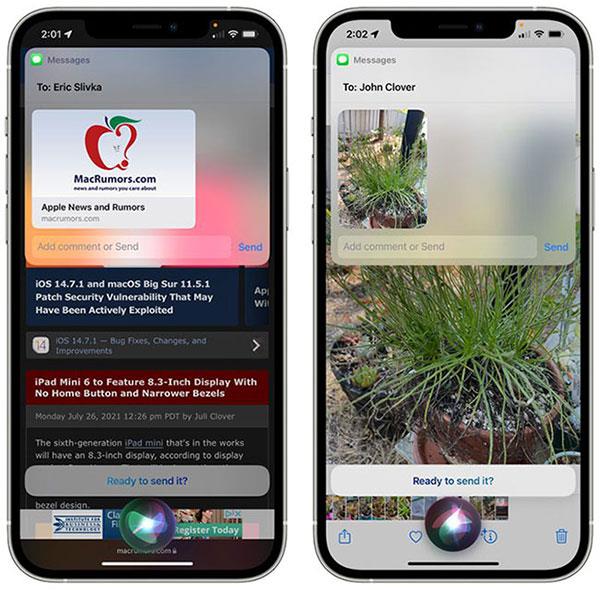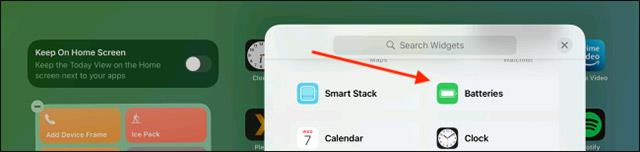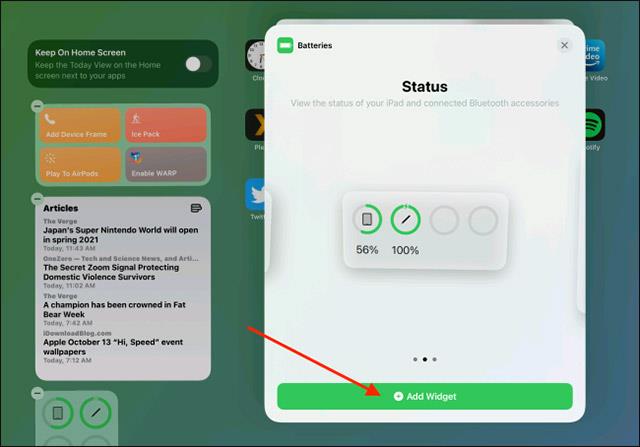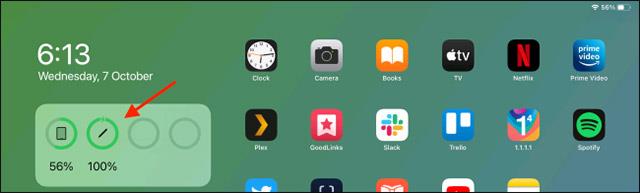Η Apple κυκλοφόρησε τώρα δύο γενιές Apple Pencil , συμβατές με διαφορετικά μοντέλα iPad. Επειδή και οι δύο λειτουργούν με ενσωματωμένες μπαταρίες, απαιτείται επαναφόρτιση μετά τη χρήση.
Σε αυτό το άρθρο, θα μάθουμε μαζί πώς να φορτίζουμε και να ελέγχουμε το ποσοστό μπαταρίας των γενεών Apple Pencil.
Πώς να φορτίσετε το Apple Pencil πρώτης γενιάς
Ο τρόπος φόρτισης του Apple Pencil πρώτης γενιάς είναι γενικά αρκετά «δύσκολος» και «κλασικός». Αυτό το στυλό είναι συμβατό με όλα τα iPad με φυσικό κουμπί Home και θύρα Lightning.
Για να φορτίσετε το στυλό, αφαιρέστε πρώτα το Apple Pencil και αφαιρέστε το καπάκι στο τέλος του στυλό. Τώρα, θα δείτε μια οικεία υποδοχή Lighting στα προϊόντα της Apple γενικά.

Στυλ φόρτισης μέσω της γνωστής θύρας Lighting
Συνδέστε αυτήν την υποδοχή στη θύρα Lightning στο κάτω μέρος του iPad σας. Θα ακούσετε ένα μικρό προειδοποιητικό σήμα και η φόρτιση του Apple Pencil θα ξεκινήσει αμέσως.
Η μπαταρία στο στυλό θα φορτιστεί πλήρως σε περίπου 15 έως 30 λεπτά, ανάλογα με την υπολειπόμενη χωρητικότητα.
Εάν δεν σας αρέσει να φορτίζετε το Apple Pencil σας με το iPad σας, μπορείτε να χρησιμοποιήσετε τον προσαρμογέα Lightning που συνοδεύει το Apple Pencil σας.

Περιλαμβάνεται αντάπτορας
Συνδέστε το Apple Pencil στον προσαρμογέα και, στη συνέχεια, συνδέστε τον προσαρμογέα στο καλώδιο Lightning για να φορτίσετε το στυλό.
Πώς να φορτίσετε το Apple Pencil δεύτερης γενιάς
Εκτός από τις αναβαθμίσεις χαρακτηριστικών, η «εμπειρία» φόρτισης στο Apple Pencil δεύτερης γενιάς θεωρείται επίσης ένα άλμα προς τα εμπρός σε σύγκριση με τον προκάτοχό του. Η δεύτερη γενιά Apple Pencil υποστηρίζεται από τα νεότερα iPad Pro και iPad Air. Αυτά τα iPad έχουν επίπεδες άκρες και χωρίς φυσικό κουμπί Home.
Το στυλό μπορεί να στερεωθεί μαγνητικά στο πλάι του iPad και αυτό είναι το μόνο που πρέπει να κάνετε για να αντιστοιχίσετε και να φορτίσετε το Apple Pencil της νέας γενιάς.
Συγκεκριμένα, τοποθετήστε το Apple Pencil στην επάνω άκρη του iPad (όταν βρίσκεται σε οριζόντια λειτουργία) και θα δείτε ένα banner που δείχνει ότι το αξεσουάρ φορτίζεται. Θα δείτε επίσης το ποσοστό της μπαταρίας του στυλό να εμφανίζεται λεπτομερώς.

Το στυλό θα φορτιστεί όταν συνδεθεί στο iPad
Εκτός από τη λειτουργία φόρτισης, αυτός είναι επίσης ένας τρόπος για να μεταφέρετε το Apple Pencil σας με το iPad σας. Ο χρόνος φόρτισης διαρκεί μόνο λίγα λεπτά και θα λάβετε επίσης μια ειδοποίηση όταν το στυλό σας πρόκειται να τελειώσει από μπαταρία.
Πώς να ελέγξετε το ποσοστό της μπαταρίας του Apple Pencil
Όταν συνδέετε και χρησιμοποιείτε το Μολύβι με το iPad σας, η Apple προσθέτει αυτόματα το γραφικό στοιχείο Μπαταρίες στην οθόνη Προβολή Σήμερα. Μπορείτε να κάνετε σάρωση από αριστερά προς τα δεξιά στην αρχική οθόνη του iPad σας για να εμφανιστεί η "Προβολή σήμερα". Εδώ, σύρετε προς τα επάνω για να βρείτε το γραφικό στοιχείο "Μπαταρίες".
Θα δείτε το επίπεδο μπαταρίας του συνδεδεμένου Apple Pencil εδώ.

Επίπεδο μπαταρίας Apple Pencil
Εάν δεν μπορείτε να βρείτε το γραφικό στοιχείο Μπαταρίες, μπορείτε να το προσθέσετε ως εξής:
- Πατήστε παρατεταμένα σε μια κενή περιοχή της αρχικής οθόνης για πρόσβαση στη λειτουργία Jiggle.
- Πατήστε το κουμπί « + » στην επάνω αριστερή γωνία της οθόνης.

Προσθήκη γραφικού στοιχείου Μπαταρίες
- Από το αναδυόμενο μενού γραφικών στοιχείων, επιλέξτε την επιλογή « Μπαταρίες ».
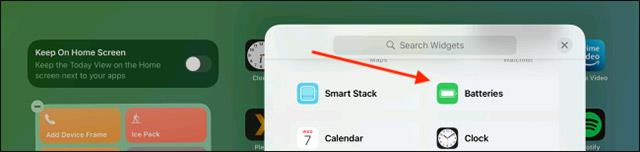
Επιλέξτε Μπαταρίες
Θα δείτε το γραφικό στοιχείο να εμφανίζεται σε τρία μεγέθη. Χρησιμοποιήστε Μικρό ή Μεγάλο μέγεθος εάν θέλετε να δείτε το ποσοστό της μπαταρίας και, στη συνέχεια, πατήστε « Προσθήκη γραφικού στοιχείου ».
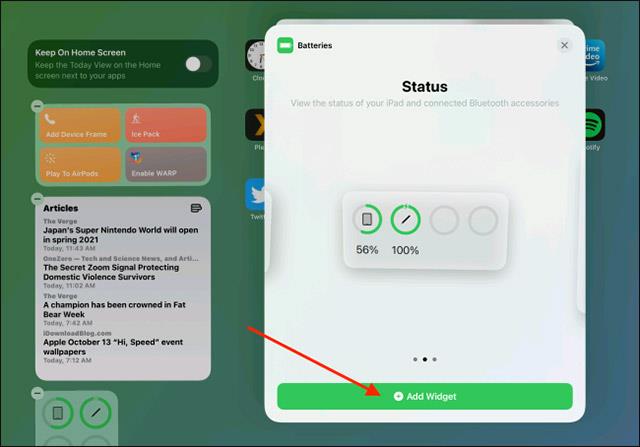
Επιλέξτε το μέγεθος του γραφικού στοιχείου
Αυτό το γραφικό στοιχείο θα προστεθεί στο κάτω μέρος της σημερινής προβολής . Μπορείτε να το μετακινήσετε οπουδήποτε θέλετε στην οθόνη. Σύρετε προς τα επάνω από τη γραμμή αρχικής οθόνης για να αποθηκεύσετε τη διάταξη του γραφικού στοιχείου.
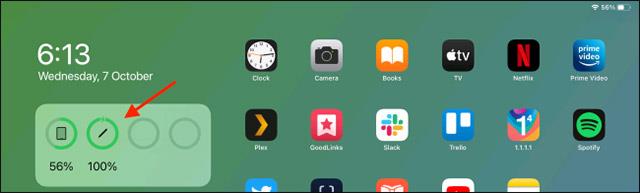
Ποσοστό υπολειπόμενης μπαταρίας Apple Pencil
Τώρα μπορείτε να δείτε το ποσοστό της μπαταρίας του Apple Pencil σας ανά πάσα στιγμή, ακόμα και όταν δεν φορτίζεται.